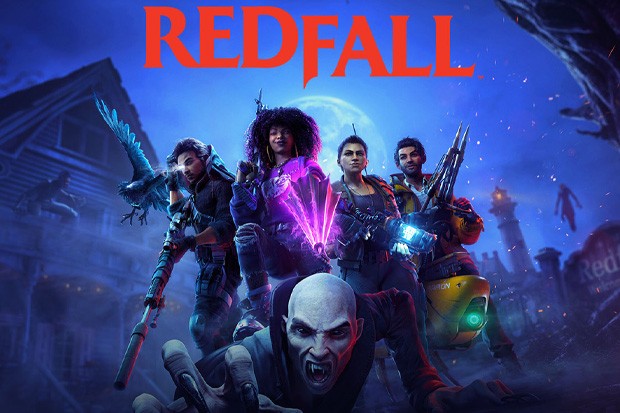Non categorizzato
Aggiorna Fortnite a Unreal Engine 5.1.
Pubblicità
È arrivato il capitolo 4 del gioco battle royale Fortnite e, in concomitanza con il lancio del nuovo capitolo, Fortnite utilizzerà le funzionalità più recenti e aggiornate dell'Unreal Engine 5, subito dopo l'aggiornamento dell'Unreal Engine 5.1.
Unreal Engine 5 inaugura una nuova generazione di fedeltà visiva, portando un livello di dettaglio senza precedenti nei mondi di gioco come Battle Royale Island. Le funzionalità di nuova generazione dell'Unreal Engine 5 come Nanite, Lumen, mappe ombra virtuali e la modalità battle royale a tempo ad alta risoluzione di Fortnite sono ora disponibili su PlayStation 5, Xbox Series X|S, PC e cloud play.
Caratteristiche NANITE, LUMEN, mappe delle ombre standard e risoluzione super temporale
Risorsa NANITE
La risorsa naniti fornisce una geometria ad alta precisione. Nello specifico, gli edifici vengono renderizzati in tempo reale utilizzando milioni di poligoni e viene modellata ogni singola struttura di mattoni, piastrelle e muri. Anche con scene paesaggistiche in HD. Ogni singolo albero è composto da circa 300.000 poligoni e vengono modellate anche tutte le rocce, le rosette e i fili d'erba.
Risorsa LUMEN
I riflessi lumen forniscono riflessi ray-tracing di alta qualità su materiali lucidi e acqua. Lumen riproduce anche l'illuminazione globale in tempo reale a 60 fotogrammi al secondo. Potrai ammirare splendidi interni con luci diffuse, nonché personaggi che interagiscono con l'illuminazione ambientale. (Ad esempio, una pennellata rossa potrebbe riflettere la luce rossa sulla tua uniforme.) Inoltre, gli indumenti con proprietà emissive (noti come lucidi) diffondono la luce sugli oggetti e sulle superfici vicine.
Mappe delle ombre virtuali
Le mappe delle ombre virtuali consentono ombreggiature ad alta risoluzione. Ogni mattone, foglia e dettaglio modellato proietterà un'ombra e l'auto-ombreggiatura apparirà con incredibile precisione. Ciò significa che anche elementi come cappelli e altri piccoli dettagli sui personaggi proietteranno un'ombra.
Super Risoluzione Temporanea (TSR)
La risoluzione ultra temporanea è un miglioramento rispetto alla sfocatura temporanea di Fortnite, consentendo immagini a risoluzione più elevata a un frame rate più elevato.
Alcuni esempi di Unreal Engine 5.1 in Fortnite
Modifiche alle impostazioni video sul computer
Con l'arrivo delle funzionalità del motore UE5 in Fortnite, le impostazioni video di Fortnite su PC sono cambiate. Dovrai fare quanto segue. Ora vai alla sezione "Visualizzazione" delle impostazioni video
Impostazione dello stile di visualizzazione
- Passare dalla sezione “Grafici avanzati” alla sezione “Visualizza”.
- DirectX 12 è ora la modalità di visualizzazione predefinita sui computer dotati di determinate Super GPU.
- La modalità di rendering "Prestazioni" non è più disponibile nella versione beta e ora si chiama "Prestazioni - Risoluzione grafica inferiore".
Configurare la “sincronizzazione verticale”
- Passare dalla sezione “Grafici avanzati” alla sezione “Visualizza”.
- La sezione “Grafica” delle impostazioni video
Impostazione sfocatura movimento
- Passare dalla sezione “Grafici avanzati” alla sezione “Grafici”.
- Ora è disabilitato per impostazione predefinita.
- La selezione automatica della qualità nella sezione Qualità grafica non abiliterà questa impostazione, ma potrebbe disattivarla su un computer con meno risorse.
La sezione “Qualità grafica” delle impostazioni video di Fortnite
L'impostazione "alta risoluzione temporanea" include le seguenti opzioni.
- Consigliato (predefinito): imposta la risoluzione 3D in base alla migliore risoluzione disponibile per il tuo display.
- Le prestazioni danno priorità al frame rate rispetto alla qualità dell'immagine finale, eseguendo il rendering a una risoluzione inferiore.
- Bilanciato: bilancia la qualità dell'immagine e le prestazioni.
- Qualità: dà priorità alla qualità dell'immagine finale rispetto alle prestazioni quando si esegue il rendering a una risoluzione inferiore.
- Originale: consente di eseguire il rendering dei fotogrammi alla loro risoluzione originale, a scapito delle prestazioni.
- Personalizzato: consente di personalizzare la precisione 3D tramite un metro a nastro.
Impostazione della geometria predefinita dei naniti
- Disponibile solo se si seleziona la modalità di visualizzazione per DirectX 12.
- Nanite è abilitato se è abilitata l'architettura Nanite predefinita.
- Il nome dell'impostazione "Ombre" cambierà in "Ombre predefinite" se Nanite è abilitato.
- Abilitato per impostazione predefinita quando l'impostazione Predefiniti qualità è impostata su Alta o Epica.
- Tieni presente che questa impostazione non può essere modificata durante una partita.
Definisci “illuminazione generale”
- Abilita l'illuminazione globale Lumen quando è selezionata l'opzione Alta o Epica.
- Questa impostazione ha solo due opzioni se Nanite è disabilitato: Disabilita e Surround Match. (Ambient Match = illuminazione ambientale di qualità inferiore con angoli più scuri.)
- Quando Nanite è abilitato, verranno aggiunte altre due opzioni: High Lumen e Epic Lumen.
- Tieni presente che questa impostazione non può essere modificata durante una partita.
Definizione di “Riflessioni”
- Abilita i riflessi lumen se impostato su Alto o Epico.
- Questa impostazione ha solo due opzioni se Nanite è disabilitato: Disabilitato e Spazio sullo schermo. (Area dello schermo = calcola i riflessi in base a ciò che è presente sullo schermo in quel momento.)
- Quando Nanite è abilitato, verranno aggiunte altre due opzioni: High Lumen e Epic Lumen.
Configurazione del Ray Tracing del dispositivo
- Il ray tracing del dispositivo consente all'illuminazione Lumen globale e alle riflessioni Lumen di utilizzare il ray tracing per l'elaborazione su più dispositivi. (L'impostazione "Ray tracing del dispositivo" nella sezione "Qualità grafica" sostituisce la sezione "Ray tracing".)
- Disabilitato per impostazione predefinita.
- Per abilitare il ray tracing sul tuo dispositivo:
- La nanite deve essere attivata. (In altre parole, è necessario abilitare "Nanite Virtual Architecture".)
- Sia "Illuminazione generale" che "Riflessi" devono essere impostati su Alto Lumen o Alto Lumen.
- Per rendere effettiva questa impostazione, è necessario riavviare il gioco.
Impostazione automatica della qualità
- L'impostazione di qualità Auto imposta la maggior parte delle impostazioni di qualità grafica su Bassa, Media, Alta o Epica e specifica le opzioni per le impostazioni di Illuminazione generale e Riflessi.
- Imposta l'impostazione di riduzione del rumore Super Resolution sulle opzioni TSR Basso, TSR Medio, TSR Alto o TSR Epic e imposta l'impostazione Super Resolution temporanea su Consigliata.
Specifiche minime del computer richieste per eseguire NANITE
Scheda grafica:
- NVIDIA: schede Maxwell o successive
- AMD: schede di generazione GCN o successive
Il sistema operativo:
- Windows 10, versione 1909.1350 o successiva, con supporto DirectX 12 Agility SDK
- Windows 11
- Versione Direct X:
Quali sono le specifiche del computer consigliate per eseguire NANITE?
Scheda grafica:
- NVIDIA: GeForce RTX 2080 o successiva
- AMD: Radeon RX 5700 o successiva
Il sistema operativo:
- Windows 10, versione 1909.1350 o successiva, con supporto DirectX 12 Agility SDK
- Windows 11
- Versione Direct X:
SE GIOCO A FORTNITE SU PLAYSTATION 5 O XBOX SERIES X|S DOVRÒ FARE TUTTO QUELLO CHE ABILITA NANITE, LUMEN, mappe ombra predefinite e risoluzione ultra temporanea. Per rendere disponibili Nanite, Lumen, mappe ombra standard e Super Risoluzione Temporanea di Fortnite sul tuo dispositivo PlayStation 5 o Xbox Series X|S, assicurati che l'impostazione "Modalità 120 fps" nella sezione "Grafica" delle impostazioni video sia disattivata.